SkyDrive é o arquivo nativo da Microsoft que hospedaserviço semelhante ao Dropbox e Google Drive que permite fazer upload de arquivos para o armazenamento em nuvem e sincronizá-los em todos os seus dispositivos Windows. Comparado aos serviços anteriores de armazenamento e sincronização em nuvem oferecidos pela Microsoft (Live Mesh et al), o SkyDrive possui uma integração mais profunda com as versões mais recentes do Windows e do Office. Assim como o Dropbox, o Google Drive e outros serviços de sincronização populares, o SkyDrive cria uma pasta no disco rígido e tudo o que é copiado para ele é carregado automaticamente na nuvem. Você pode acessar os dados da nuvem usando as informações da sua conta a partir de qualquer computador com conexão à Internet. Embora seja muito útil, ainda há uma limitação de que você precisa copiar manualmente os arquivos e pastas para a pasta do SkyDrive para carregá-los. SkyShellEx é um aplicativo para Windows que integraSkyDrive no seu shell do Windows, permitindo sincronizar qualquer pasta com o SkyDrive sem alterar a estrutura de pastas existente. Você também pode compartilhar seus arquivos e pastas do SkyDrive por email e URL. Mais sobre o SkyShellEx após o salto.
É assim que o SkyShellEx funciona: Quando você seleciona uma pasta para sincronizar com o SkyDrive, o aplicativo a move para a pasta SkyDrive e cria uma pasta substituta no local original, que funciona como uma junção de pastas. Para saber mais sobre junções de pastas, leia esta publicação informativa.
Quando você instala a ferramenta, uma nova entrada doo nome "Sincronizar com o SkyDrive" aparece no menu de contexto do Windows Explorer para pastas. Para fazer upload de uma pasta para o SkyDrive, clique com o botão direito do mouse e selecione a opção Sincronizar no SkyDrive.

Quando a sincronização estiver concluída, você poderá ver as pastas dentro do diretório do SkyDrive, com ícones azuis do SkyShellEx para distingui-las visualmente.
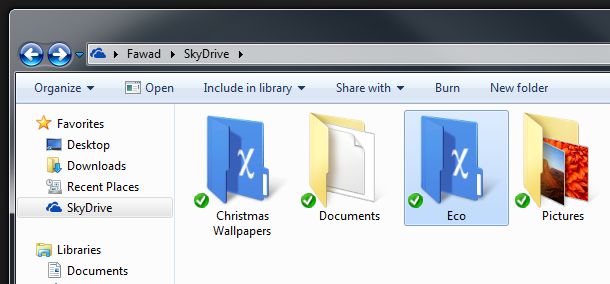
Como o aplicativo permite sincronizar pastasde qualquer local no armazenamento local, é possível que você tenha duas pastas com o mesmo nome em dois volumes diferentes. Em situações como essas, o SkyShellEx fornece duas opções: você pode mesclar as duas pastas ou exibi-las lado a lado, escolhendo um nome alternativo para uma delas. As pastas de junção colocadas em seus locais ainda podem continuar com o mesmo nome, mantendo-as acessíveis da mesma maneira que antes, sem interromper nenhum caminho devido à renomeação.
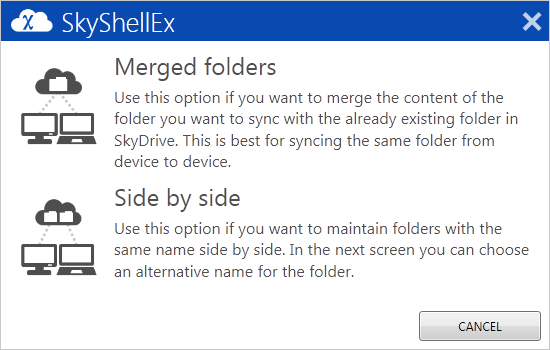
Se você deseja interromper a sincronização de uma pasta sincronizada anteriormente, basta clicar com o botão direito do mouse e selecionar a opção "Parar de sincronizar com o SkyDrive" no menu de contexto.
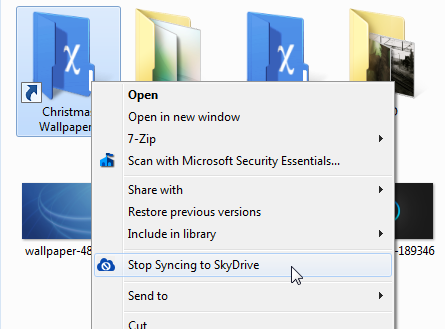
Você também pode optar por desanexar uma pasta ou removerdo SkyDrive. Desanexar a pasta interromperá a sincronização de novos itens, mas uma cópia dos originais ainda estará disponível no SkyDrive. Por outro lado, a remoção de uma pasta restaurará a pasta para seu local original e a removerá completamente do SkyDrive.
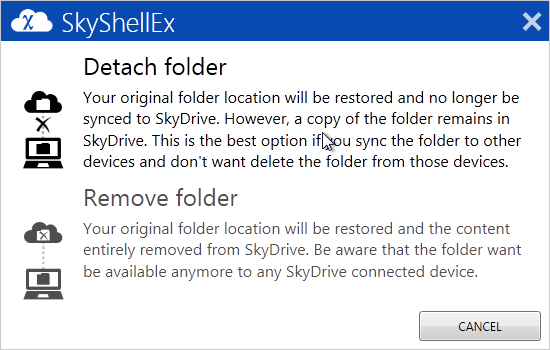
Quando uma pasta é sincronizada, você pode compartilhá-la facilmentedo SkyDrive, selecionando a opção "Compartilhar no SkyDrive" no menu de contexto. Segundo o desenvolvedor, ele aparece nos menus de contexto da pasta original e da pasta no SkyDrive. No entanto, em nossos testes, só conseguimos ver a opção ao acessar a pasta do SkyDrive.
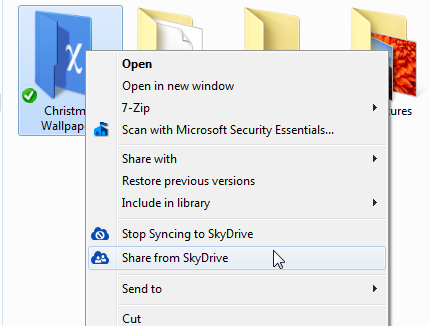
Antes de começar a compartilhar, você precisará autorizar o SkyShellEx a acessar sua conta do SkyDrive.
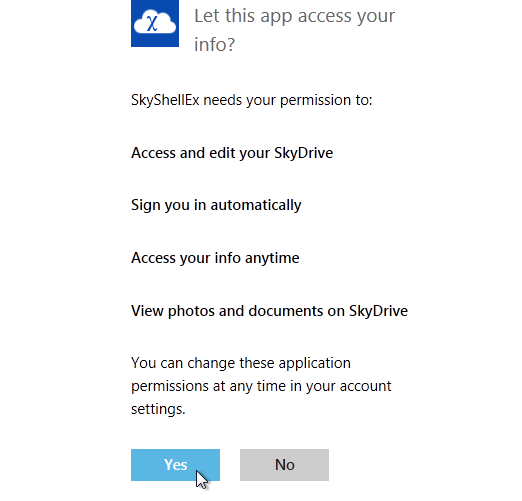
A janela de compartilhamento permite que você compartilhepasta selecionada por e-mail ou Facebook ou crie um link para a pasta compartilhar usando qualquer aplicativo que você desejar. O link pode fornecer acesso somente exibição, exibição e edição ou acesso público à pasta.
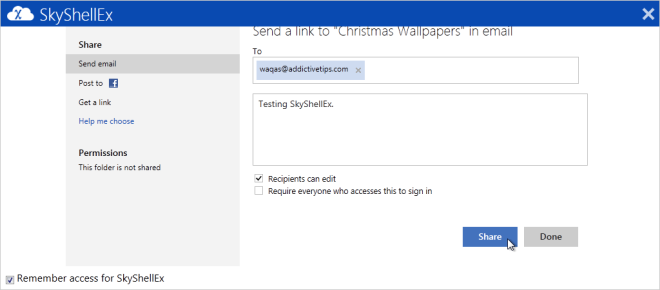
O SkyShellEx funciona nas versões de 32 e 64 bits do Windows XP, Windows Vista, Windows 7 e Windows 8.
Baixar SkyShellEx




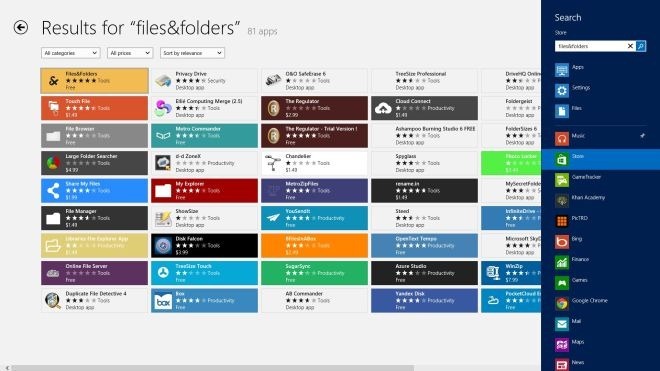

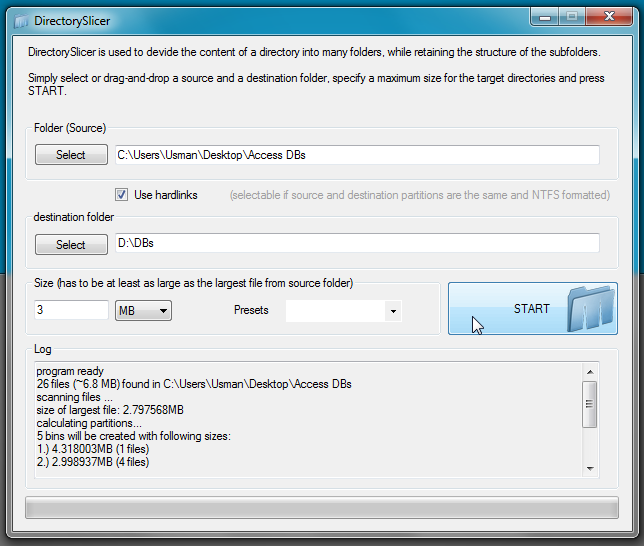






Comentários